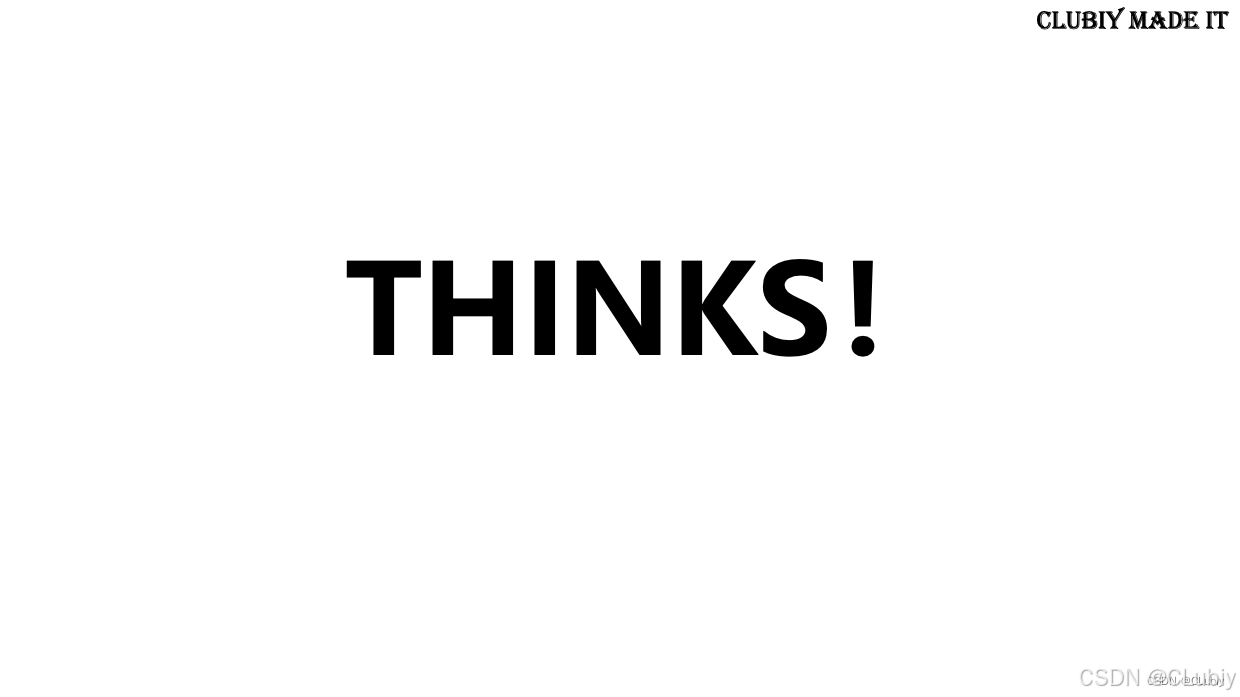前言
Dify作为一款强大的开源大语言模型(LLM)应用开发平台,在安装、配置和使用过程中,我们可能会遇到各种问题。为了帮助大家更高效地排查和解决这些难题,我结合自身使用经历并参考了相关的技术资料,整理了一份常见的Dify错误及其解决方案汇总。文章将按照问题发生的环节进行分类,并提供错误现象、可能原因和解决方案。
Dify常见错误与解决方案汇总
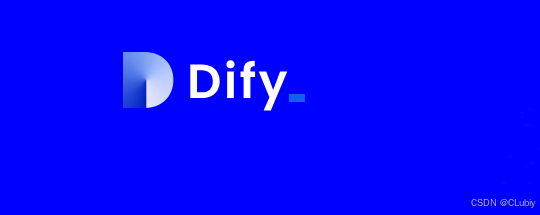
1 部署与环境配置问题
Dify的部署和环境配置是确保平台稳定运行的基础,此阶段的错误多与Docker环境、基础服务(如数据库、缓存)的配置以及依赖包的安装有关。
1.1 Docker及系统资源问题
- 错误现象:Dify安装失败或运行不稳定,可能没有明确的错误信息,或者容器异常退出。
- 可能原因:
- 宿主机的CPU或RAM未达到Dify的最低要求(CPU >= 2 核, RAM >= 4 GiB)。
- Docker或Docker Compose版本过旧,不兼容Dify的部署脚本。
- 特定操作系统(如macOS)下Docker Desktop的资源分配不足。
- 解决方案:
- 检查系统资源:确保宿主机满足CPU和内存要求。
- 检查软件版本:确保Docker和Docker Compose版本符合要求(Docker 19.03+,Docker Compose 1.28+)。在macOS上,为Docker VM分配至少2个vCPU和8GB初始内存。
- 启动Dify:
git clone https://github.com/langgenius/dify.git --branch 0.15.3 cd dify/docker cp .env.example .env # Docker Compose V2 docker compose up -d # Docker Compose V1 docker-compose up -d docker compose ps # 检查容器状态 - 权限问题:在Docker Compose文件中为服务(如API)添加
privileged: true配置项可能解决某些权限不足导致的启动问题。
1.2 数据库连接错误
- 报错信息:
FATAL: no pg_hba.conf entry for host "172.19.0.7", user "postgres", database "dify", no encryption(IP地址可能不同) - 可能原因:PostgreSQL的pg_hba.conf文件没有配置允许来自Dify API容器IP地址段的连接。
- 解决方案:
- 进入db容器内部修改pg_hba.conf文件,添加信任规则:
(注意实际路径可能因版本而异,如docker exec -it docker-db-1 sh -c "echo 'host all all 172.19.0.0/16 trust' >> /var/lib/postgresql/data/pg_hba.conf"/var/lib/postgresql/data/pgdata/pg_hba.conf) - 重启Dify服务:
docker compose restart或docker compose down && docker compose up -d。
- 进入db容器内部修改pg_hba.conf文件,添加信任规则:
1.3 服务间网络连接问题
- Ollama服务访问问题(Windows/Mac Docker环境):
- 现象:在Windows或Mac Docker环境中部署Dify并尝试连接本地运行的Ollama服务时,使用
localhost无法访问。 - 原因:Docker容器内的
localhost指向容器本身,而不是宿主机。 - 解决:将Dify配置中Ollama服务的地址从
http://localhost:port修改为http://host.docker.internal:port。
- 现象:在Windows或Mac Docker环境中部署Dify并尝试连接本地运行的Ollama服务时,使用
- Redis连接错误:
- 报错:
connect ECONNREFUSED 127.0.0.1:6379 - 原因:Redis服务未启动;配置错误(如bind指令);网络问题;资源限制。
- 解决:
- 检查Redis容器状态:
docker compose ps。 - 查看Redis容器日志:
docker compose logs docker-redis-1。 - 确保Dify服务配置正确(通常通过服务名
redis连接)。 - 重启服务:
docker compose restart docker-redis-1或docker compose down && docker compose up -d。 - 检查防火墙设置(
sudo ufw allow 6379)和Redis配置文件。
- 检查Redis容器状态:
- 报错:
- Weaviate容器启动错误或连接问题:
- 现象:
docker-weaviate-1 keeps restarting或提示向量数据库连接失败。 - 原因:网络配置问题,Weaviate容器无法确定其宣告IP地址 (advertise address)。
- 解决:检查Weaviate的配置,确保网络设置正确。
- 现象:
1.4 线程创建与资源限制问题
- 报错信息:
ERROR; return code from pthread_create() is 1(Operation not permitted),同时日志提示NumExpr检测到多核但未设置NUMEXPR_MAX_THREADS,强制限制线程数。 - 可能原因:线程创建权限或资源限制问题。
- 解决方案:
- 在Docker Compose文件中为相关服务(如ML服务)配置环境变量,限制线程数并使用一致的值,避免库间冲突:
environment: - NUMEXPR_MAX_THREADS=4 - OPENBLAS_NUM_THREADS=4 - 在容器内执行
nproc确认实际可用CPU核数。 - 若仍报权限错误,可尝试在Docker Compose中为服务谨慎添加
privileged: true配置。
- 在Docker Compose文件中为相关服务(如ML服务)配置环境变量,限制线程数并使用一致的值,避免库间冲突:
2 插件与模型集成问题
插件和模型的集成是Dify扩展功能的关键,但版本兼容性和配置错误常导致问题。
2.1 插件守护进程响应验证错误
- 报错信息:在Dify项目1.2.0版本中使用Tongyi等大语言模型时,提示
PluginDaemonBasicResponse[LLMResultChunk]数据结构验证失败,缺少必需的prompt_messages字段。 - 可能原因:插件守护进程版本不匹配(如使用
origin/main分支的不稳定代码),导致响应数据结构不符合预期规范。错误响应中可能包含XML格式内容,表明序列化/反序列化过程存在格式兼容性问题。 - 解决方案:
- 使用正确的插件守护进程版本。对于Dify 1.2.0版本,官方推荐使用
0.0.18版本的插件守护进程。 - 如果升级后问题仍然存在,可以尝试将
dify-plugin-daemon降级到0.0.7版本作为临时解决方案。 - 确保所有相关服务重启以应用变更,并验证API调用是否恢复正常。
- 使用正确的插件守护进程版本。对于Dify 1.2.0版本,官方推荐使用
2.2 模型响应错误与参数问题
- deepseek模型错误:
- 现象:收到400状态码的
invalid_param错误响应。 - 解决:
- 参数验证:确保传递给模型的参数格式正确(
temperature,top_p,max_tokens等在允许范围内)。 - 角色限制:确认消息序列中只包含’user’和’assistant’角色,该模型不支持’system’角色。
- 配置检查:检查模型配置文件中的参数定义,确保所有必填参数都已正确设置。
- 参数验证:确保传递给模型的参数格式正确(
- 现象:收到400状态码的
- tongyi模型错误:
- 现象:
Model qwen-max not exist或parameter incremental_output only support stream call。 - 解决:
- 模型名称确认:验证请求中指定的模型名称(如
qwen-max)是否确实存在于tongyi服务中。 - 流式调用:对于"incremental_output only support stream call"错误,需要将调用方式改为流式调用。
- 插件降级:如果升级后问题仍然存在,可以尝试将tongyi插件降级到
0.0.4版本作为临时解决方案。
- 模型名称确认:验证请求中指定的模型名称(如
- 通用建议:将系统升级到Dify 1.3.0版本,并将相关插件(如tongyi插件)升级到最新版本(当前推荐0.0.18)。
- 现象:
2.3 Ollama模型集成问题
- 现象:在Dify中添加Ollama管理的模型时,出现连接错误
Connection refused。 - 原因:
- Ollama未作为独立服务正确安装和运行在与Dify同一网络环境下。
- 在Dify容器内部安装Ollama可能导致端口无法正确暴露。
- URL配置不正确(应使用宿主机IP或Docker内部网络别名)。
- 解决方案:
- 确保Ollama作为独立容器运行,并与Dify在同一个Docker网络中:
services: ollama: image: ollama/ollama:latest ports: - "11434:11434" environment: - OLLAMA_HOST=0.0.0.0 restart: always - 在Dify的模型配置中,使用正确的Ollama服务URL(例如,如果Ollama与Dify在同一个Docker Compose文件中,可使用服务名
http://ollama:11434;若在宿主机运行,可使用http://host.docker.internal:11434(Windows/Mac)或宿主机IP)。 - 在Ollama容器中拉取所需模型:
docker exec -it ollama-demo ollama pull deepseek-r1:8b。
- 确保Ollama作为独立容器运行,并与Dify在同一个Docker网络中:
3 API与工作流错误
API接口和工作流的错误通常涉及参数处理、端点配置和资源解析。
3.1 客户端异常与应用错误
- 现象:前端界面提示“应用程序错误:发生客户端异常(有关详细信息,请参阅浏览器控制台)”。
- 可能原因:
- Dify.AI版本过旧(低于v0.5.7)。
- 未设置有效的模型提供者凭证。
- 使用的Dify托管模型提供者配额已用完。
- 尝试使用的模型不受支持。
- 应用配置不正确或应用不可用。
- 工作流初始化问题(草稿工作流未初始化或工作流图被修改需要刷新)。
- 解决方案:
- 检查版本:确认Dify版本并在必要时更新到最新版本。
- 检查凭证与配额:在“设置 -> 模型提供者”中设置有效的凭证,并检查配额。
- 检查模型支持:确认模型是否受支持。
- 检查应用配置:确保应用配置正确且可用。
- 检查工作流:确保草稿工作流已初始化,并根据需要刷新工作流图。
3.2 /v1/messages 接口服务器错误
- 现象:在Dify项目v1.2.0版本中,调用
/v1/messages接口时返回500 Internal Server Error。 - 原因:代码中对消息元数据(特别是
retriever_resources字段)处理的逻辑缺陷,导致在访问不存在的output属性时抛出AttributeError。 - 解决方案:
- 临时替代:使用
/v1/chat-messages接口作为替代。 - 代码修复:修改
api/controllers/service_api/app/message.py文件中的相关代码,将Raw字段类型替换为更明确的List类型,并添加默认值处理逻辑(例如,if x.message_metadata else [])。修改后需要重启API容器。 - 环境调整:如果使用Python 3.12环境,建议降级到Python 3.11,因为该问题在Python 3.12下更容易出现。
- 版本升级:Dify开发团队已在v1.3.0版本中修复此问题,建议升级到最新版本。
- 临时替代:使用
3.3 Agent节点404错误
- 现象:在执行工作流时,配置Agent策略并运行时返回404错误,提示
"invoke llm model failed: request failed with status code: 404"。同样的LLM节点可能正常工作,问题仅出现在Agent节点上。 - 原因:Dify平台内部服务间通信的配置缺失,特别是插件服务(
dify-plugin-daemon)需要与Dify主API服务进行通信的密钥和端点URL未正确配置。 - 解决方案:
- 在Docker环境配置文件(通常是
.env文件)中添加以下关键参数:PLUGIN_DIFY_INNER_API_KEY=QaHbTe77CtuXmsfyhR7+vRjI/+XbV1AaFy691iy+kGDv2Jvy0/eAh8Y1 PLUGIN_DIFY_INNER_API_URL=http://api:5001 - 确保配置项名称完全正确,密钥值完整复制不可修改。
- 如果使用了自定义端口,需要相应调整
PLUGIN_DIFY_INNER_API_URL中的端口号。 - 重启Docker容器使配置生效。
- 在Docker环境配置文件(通常是
3.4 文件URL模式报错
- 现象:在开始节点上传文件后(选择URL模式),文档提取器节点报错,提示URL参数不规范。浏览器开发者工具显示run接口调用失败,状态码400,传递的url参数是一个相对路径而非完整的HTTP链接。
- 原因:Dify配置文件中
FILES_URL配置项未设置或设置不正确,导致系统无法生成规范的文件访问URL。 - 解决方案:
- 打开Dify的
.env配置文件。 - 找到
FILES_URL配置项(默认可能为空)。 - 将其设置为正确的URL。如果使用Docker启动且未调整过端口,可设置为:
如果调整过端口或使用域名,需设置为相应的地址(例如FILES_URL=http://host.docker.internalhttp://your-domain.com或http://your-server-ip:port)。 - 保存配置后,重启Docker容器:
docker compose down && docker compose up -d。
- 打开Dify的
3.5 调试应用出现500错误
- 现象:通过Dify的调试接口
console/api/apps/<uuid:app_id>/chat-messages进行应用调试时,API返回500内部服务器错误。 - 原因:
- 可选参数处理不当:API接口虽标记某些参数为可选,但在后端处理逻辑中,当这些参数为空时,系统会尝试对空值执行操作(如长度计算),导致
NoneType错误。 - 元数据解析异常:在解析可能为空的
retriever_resources字段时,没有进行充分的空值检查。 - API版本兼容性:不同版本的API端点对参数的处理方式存在差异。
- 可选参数处理不当:API接口虽标记某些参数为可选,但在后端处理逻辑中,当这些参数为空时,系统会尝试对空值执行操作(如长度计算),导致
- 解决方案:
- 完善参数传递:即使接口定义中标记为可选,也建议为所有参数提供明确的值或默认值。
- 使用替代API端点:尝试使用
/v1/chat-messages端点,该端点对参数的处理更为健壮。 - 代码修复:修改
api/controllers/service_api/app/message.py文件,对retriever_resources字段的解析添加空值检查(例如,if x.message_metadata else []),然后重启API服务容器。
4 总结与最佳实践
遇到Dify报错时,建议首先保持冷静,并遵循以下排查思路:
- 查看日志:使用
docker compose logs <service_name>(例如docker compose logs api)仔细查看相关服务的日志输出,这通常是定位问题的第一步。 - 验证环境:确认Docker、Docker Compose版本、系统资源(CPU、内存)满足要求,并且基础服务(数据库、Redis)正常运行。
- 检查配置:仔细核对
.env配置文件中的各项参数,特别是数据库连接、Redis连接、内部API密钥、文件URL以及模型端点地址等,确保没有拼写错误且值有效。 - 确认版本兼容性:确保使用的Dify核心版本、插件版本、模型要求以及Python版本之间相互兼容。及时关注官方更新日志和版本说明。
- 善用社区:在官方GitHub Issues、Discord或相关技术论坛中搜索类似问题,许多常见错误及其解决方案通常已有记录。
预防优于治疗,遵循以下最佳实践可以减少问题的发生:
- 环境隔离:在测试新模型、插件或版本时,使用独立的环境进行验证,避免影响生产环境。
- 版本控制:保持对Dify核心和插件版本的跟踪,确保各组件版本兼容,并在生产环境部署前充分测试。
- 参数校验:在调用API或配置工作流时,确保参数完整性和正确性,即使是可选参数也建议提供明确的默认值。
- 日志记录:确保日志级别设置合理,并详细记录请求参数、响应内容和时间戳,便于问题定位。
- 备份配置:定期备份重要的配置文件和数据,并在进行重大变更前创建快照。
希望这份汇总能为有需要帮助的网友更有效地应对和使用Dify时遇到的问题。记住,耐心和细致的排查是解决问题的关键。